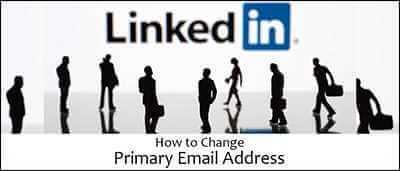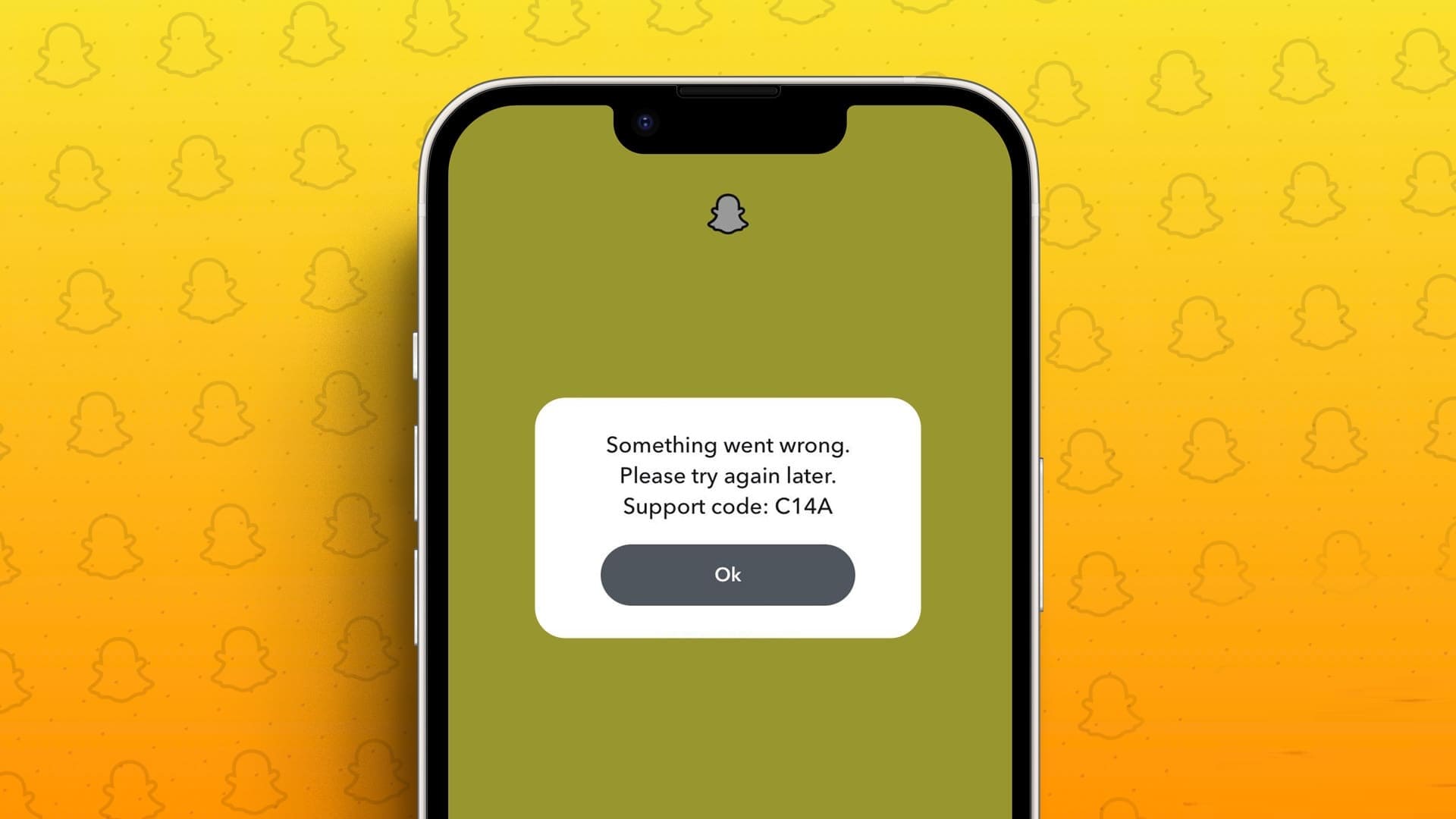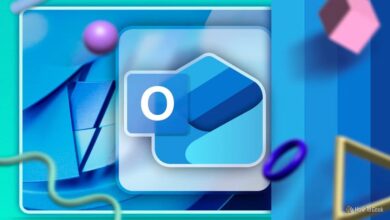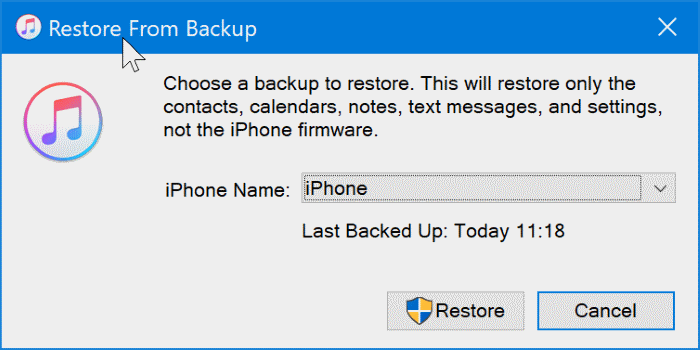At dele din telefon med andre føles ofte som en krænkelse af privatlivets fred. Så undgå at lade folk søge i apps med dine private data. Installer i stedet populære apps, som andre trygt kan bruge. Du kan fastgøre bestemte apps til din Android-telefons startskærm og slippe for at bekymre dig om at dele din telefon. Hvis du Involveret Din smartphone deles ofte med andre familiemedlemmer eller venner, så her er hvordan du installerer apps på din Android-telefon.

Sådan aktiverer du APP-PINNING på Android
App-fastgørelse er en Android-funktion, der fastgør eller låser en bestemt app til skærmen og forhindrer alle, der bruger enheden på det tidspunkt, i at få adgang til andre apps eller indhold på den pågældende enhed. Denne metode er ikke 100 % effektiv, da den fastgjorte app muligvis fortsætter med at åbne apps, der tilgår dine data.
Appinstallationsfunktionen er ikke aktiveret som standard på mange Android-smartphones. Du skal aktivere den manuelt.
Trin 1: Åben Indstillinger app på en Android-enhed.
Trin 2: Rul ned, indtil du finder SikkerhedsafdelingenAfhængigt af din smartphonemodel kan denne mulighed være skjult under Sikkerhed og låseskærm.
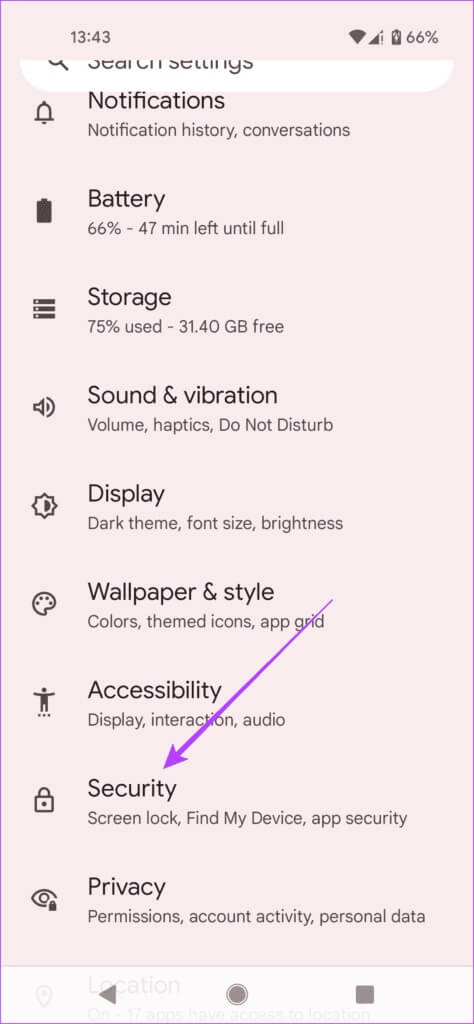
Trin 3: Tryk nederst på Avancerede indstillingerEller du skal bare scrolle ned.
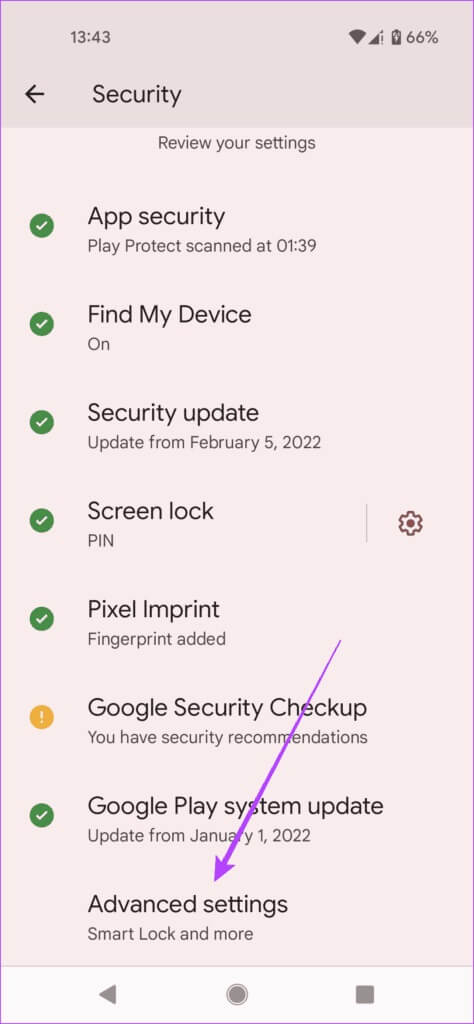
Trin 4: du vil finde Mulighed for appinstallation.
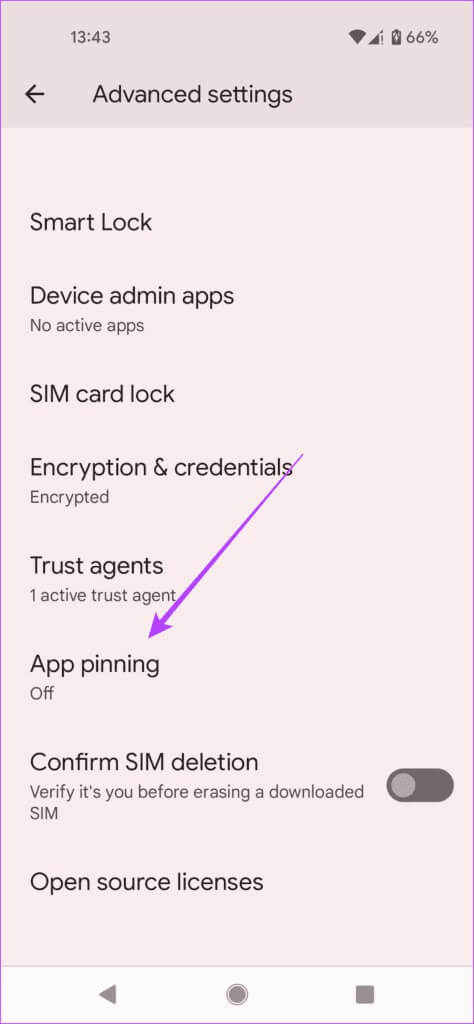
Trin 5: على Pixel-enheder Funktionen er som standard deaktiveret. Tryk på Mulighed Og skift til Brug appinstallationsmuligheden.
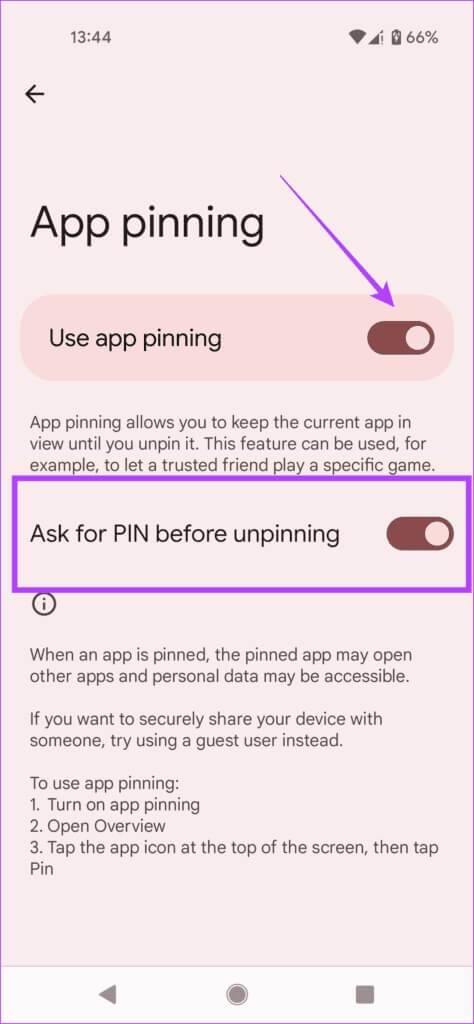
Selvom installation af en app låser den på din telefons skærm, er det ikke det samme som at låse appen bag en pinkode eller fingeraftryksbekræftelse. Dette er en helt anden proces, der kræver, at brugerne indtaster en pinkode eller bruger deres fingeraftryk eller ansigt til at låse bestemte apps op.
Sådan bruger du APP PINNING på Android
Når du har aktiveret appinstallationsfunktionen, kan du fortsætte med at installere din første app. Her er de trin, du skal følge.
Trin 1: Først skal du bruge Åbn skærmbilledet Seneste Enten ved at klikke på Seneste-knap Eller ved at swipe op fra bunden af skærmen og holde nede i anden.
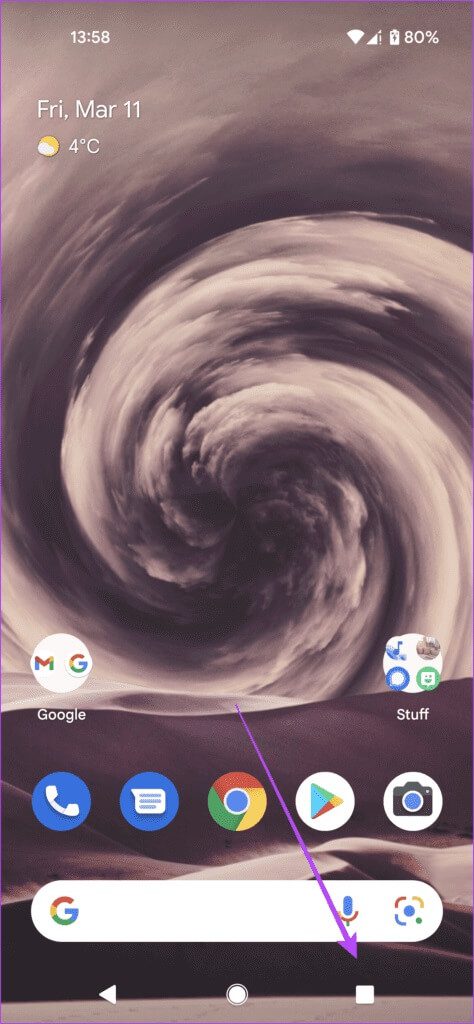
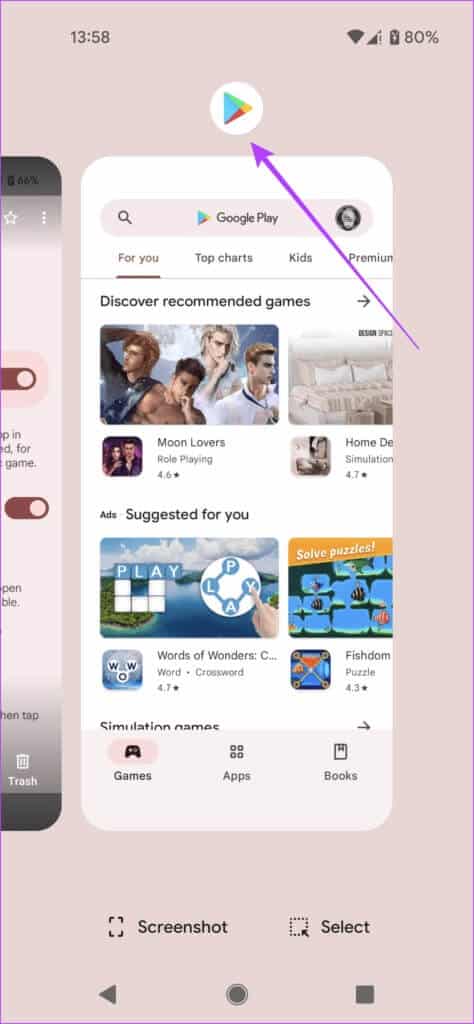
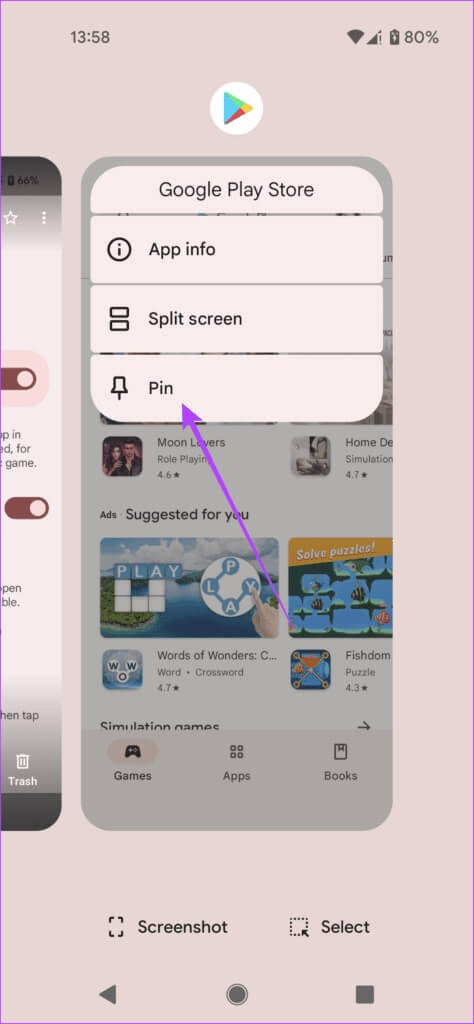
Sådan afinstallerer du en app på Android
Når personen er færdig med at bruge din enhed, kan du afinstallere appen. Sådan gør du.
For at afinstallere appen skal du blot trykke på Tilbage-knap" و "Den sidste" Samtidig. Hvis du aktiverer indstillingen "PIN-kode kræves før afinstallation" Hvis du ikke bruger en pinkode til at låse din enhed op, kan du fortsætte med at bruge din valgte metode til at låse din telefon op, f.eks. ved at scanne dit fingeraftryk.
Hvis du ikke bruger navigation med tre knapper, skal du stryge op og holde bevægelsen nede igen for at frigøre appen. Den vises ikke længere fastgjort på startskærmen.
Del dine personlige enheder med andre
Det behøver ikke at være pinligt at dele din teknologi med andre. Med vejledningen til at installere apps på Android kan du overdrage din smartphone til en anden uden at bekymre dig om dine personlige data. Hvis du vil sikre, at dine følsomme oplysninger opbevares sikkert, kan du være interesseret i at læse Top 5 Galleri-apps med muligheder for at skjule billeder til Android.